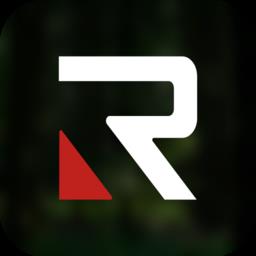- 冒险村物语
- 英雄无敌3塔防
- 驾考家园手游
怎么制作Excel表格目录索引?Excel办公技巧
2020-12-21
在Excel文件中有几个工作表,每次查找数据时都需要逐个打开才能看到,还是很麻烦的,遇到这种情况,建立一个目录会更方便!许多人问,Word支持自动生成目录功能,Excel有没有类似的功能,今天小编就来介绍一下Excel目录索引的制作,大家一起来学习吧!
EXCEL如何创建表格目录索引?
如图所示,打开一个Excel表格,其中有A项目、B项目、C项目三个工作表,现在需要建立一个目录索引,对三个工作表进行汇总,
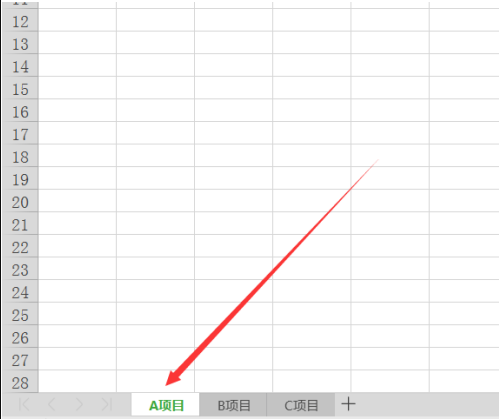
创建名为“目录”的新工作表,用于汇总A项目、B项目和C项目工作表,
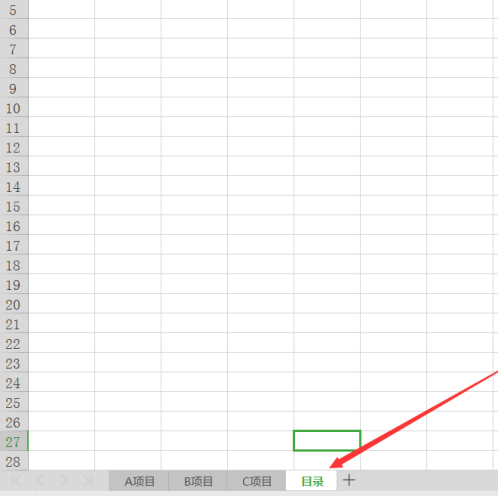
通过单击菜单栏中的A2单元格,在菜单栏中单击“插入”—“超链接”选项,

如图所示,弹出对话框左边,点击“文件所在位置”,点击“显示文本”,在编辑栏输入目录中显示的数据,此时输入值为“A项”;点击“键入单元格引用”,这里是A项工作表中的单元格,“单元格引用”选择A项,
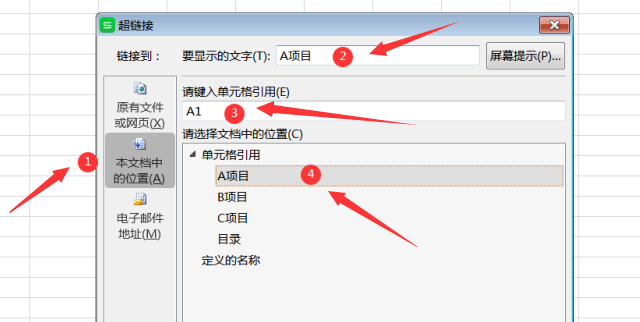
工程项目C进行了同理操作,这里不做演示,做好的目录如下图,将多个工作表合并为一个工作表,点击A2单元格,就可以自动跳至工程项目A工作表。

最后,对Excel表格制作目录索引的方法进行了介绍,获得更多技术知识,请登录zhishiwu.com。
人气推荐
知识阅读
精彩推荐
- 游戏
- 软件
-

蜘蛛人绳索对决下载v2.0.6 安卓版
其它手游 141.62MB
下载 -

打工仔模拟器下载v1.0.4 安卓版
其它手游 84.07MB
下载 -

移动方块下载v1.2 安卓版
其它手游 48.95MB
下载 -

帮学妹回家下载v1.0.3 安卓版
其它手游 71.11MB
下载 -

多牛百变方块下载v3.12 安卓版
其它手游 66.44MB
下载 -

抢亲高老庄下载v1.5.0 安卓版
其它手游 42.36MB
下载 -

扫雷世界下载v2.62 安卓版
其它手游 32.08MB
下载 -

SEOUL Apocalypse官方版下载v1.11.16 安卓版
其它手游 149.98MB
下载
-
首尔启示录游戏下载v1.11.16 安卓版
下载
-
史上最强小小兵最新版下载v1.1.1 安卓版
下载
-
恐怖后室模拟器最新版下载v1.1 安卓版
下载
-
猛鬼校舍躲猫猫最新版下载v1.0.0 安卓版
下载
-
诅咒世界大冒险手机版下载v4 安卓版
下载
-
迷你求生世界单机版下载v1.1 安卓版
下载
-
阴阳锅3阴缘牵游戏下载v1.8 安卓版
下载
-
隐秘的原罪5最新版下载v4.0.2 安卓版
下载